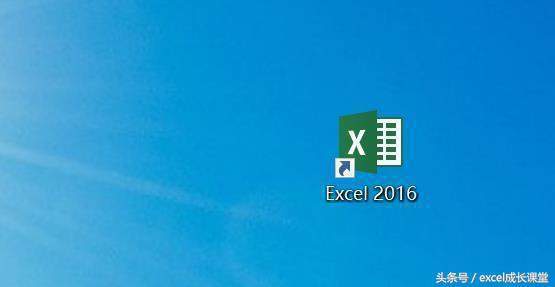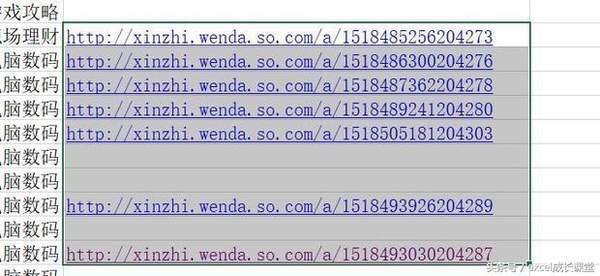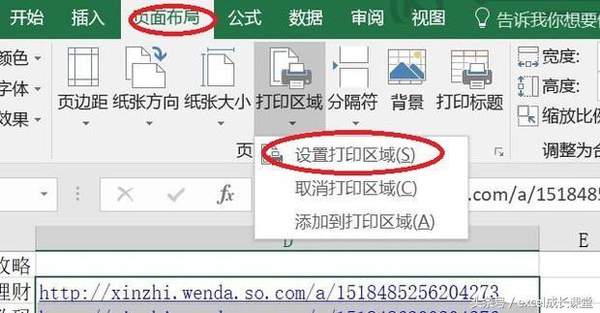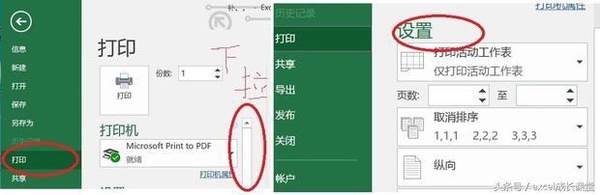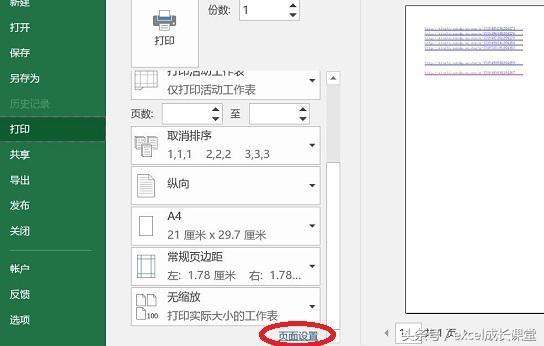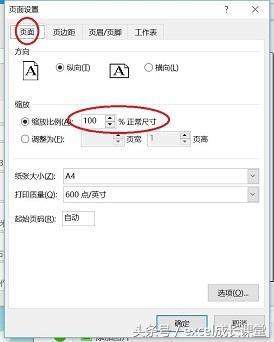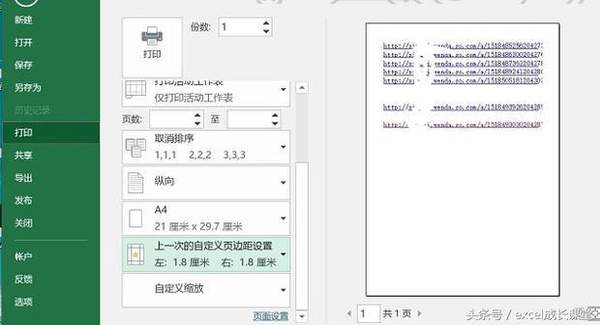excel表格打印怎么放大(Excel表格打印怎么放大一点)
在使用Excel打印的时候会遇到打印的图很小,不方便看,也不美观,那么要怎么放大呢?下面就来学习一下如何将Excel的打印放大。下面以Excel2016为例,其他版本大致相同。
1
先用鼠标选中需要打印的区域。
2
然后在页面布局里边找到设置打印区域,点击一下"设置打印区域(s)",就设置好了需要打印的地方。
3
然后在页面上点击文件。
4
在弹出的窗口右边找到打印,在打印中找到设置,下拉右边,找到设置列表。
5
在设置列表最下边找到页面设置,点击进入。
6
在弹出页面里边找到缩放比例。
7
调整为原来两倍然后点击确定。
8
看,这样就完成了,前后对比是不是大了很多。
赞 (0)